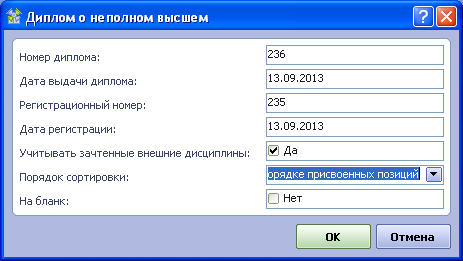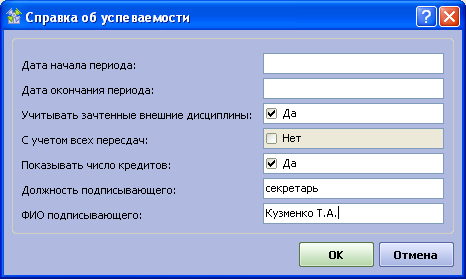Личная карточка содержит всю информацию о студенте, накопленную за все время обучения студента в ВУЗе.
Отчет может быть вызван при помощи соответствующего пункта контекстного меню следующих таблиц:
- Студенты учеба - Студенты бакалавриата
- Студенты учеба - Студенты-специалисты
- Студенты учеба - Студенты магистратуры
- Студенты учеба - Студенты в академическом отпуске
- Студенты учеба - Переведенные на другие факультеты
- Студенты учеба - Отчисленные
- Студенты - личные данные - Студенты бакалавриата
- Студенты - личные данные - Студенты-специалисты
- Студенты - личные данные - Студенты магистратуры
- Студенты - личные данные - Студенты в академическом отпуске
- Студенты - личные данные - Отчисленные
- Выбывшие студенты - Студенты бакалавриата
- Выбывшие студенты - Студенты-специалисты
- Выбывшие студенты - Студенты магистратуры
- Студенты, переводящиеся на факультет - Студенты бакалавриата
- Студенты, переводящиеся на факультет - Студенты-специалисты
- Студенты, переводящиеся на факультет - Студенты магистратуры
- Выпускники факультета - Все выпущенные бакалавры
- Выпускники факультета - Все выпущенные специалисты
- Выпускники факультета - Все выпущенные магистры
Для формирования личной карточки выбранного в таблице данных студента необходимо воспользоваться пунктом контекстного меню "Отчеты по студенту - Личная карточка студента".
Будет сформирован и показан Excel-файл, содержащий отчет.
Пример отчета "Личная карточка студента"